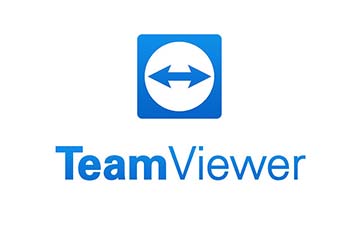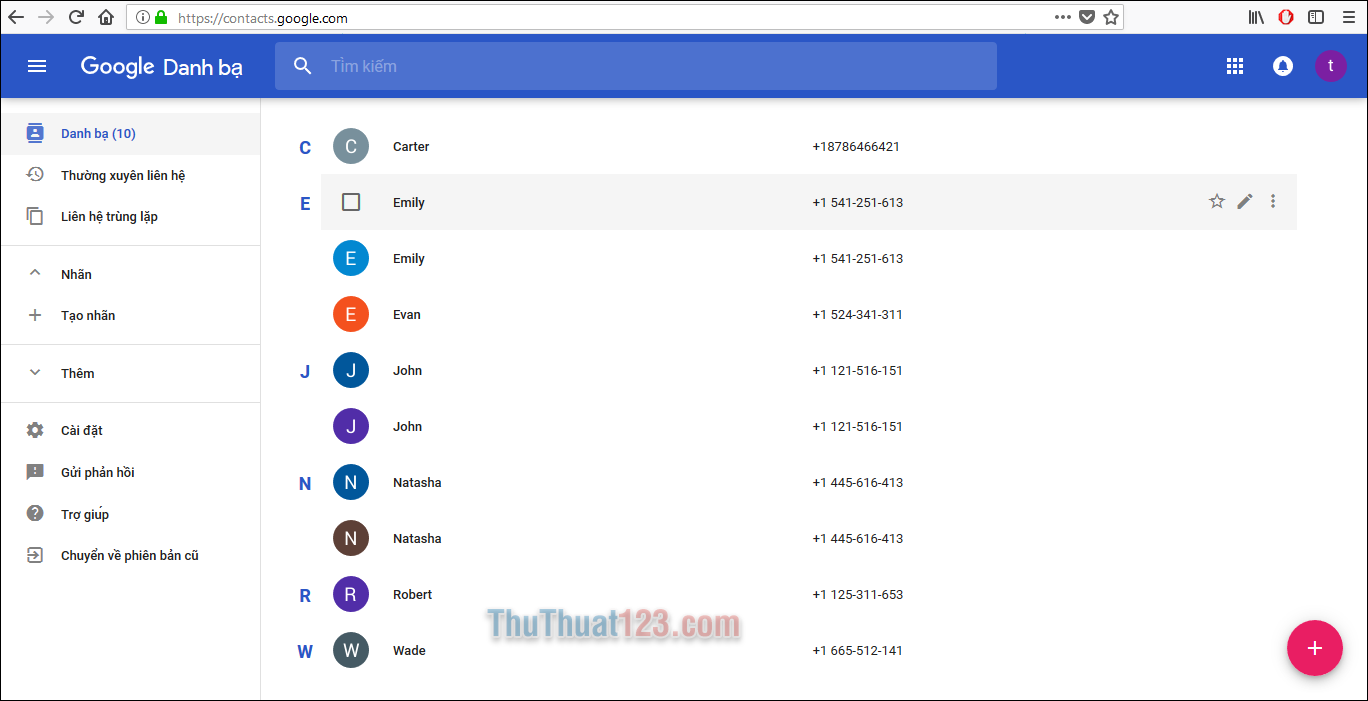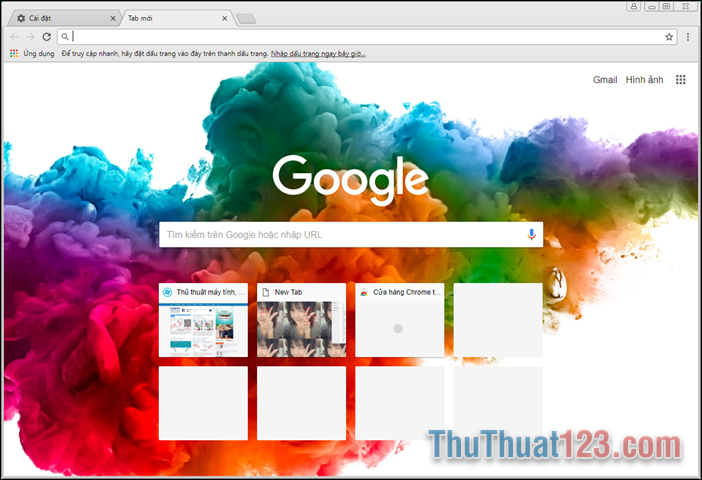Cách đồng bộ bookmark giữa Chrome và Firefox
Hiện nay trên thị trường có rất nhiều trình duyệt khác nhau cho bạn lựa chọn. Mỗi trình duyệt đều có điểm mạnh và điểm yếu riêng. Chính vì vậy mà người dùng thường có thói quen cài nhiều loại trình duyệt trên máy tính để sử dụng và nổi bật nhất đó là 2 trình duyệt Google Chrome và FireFox. Và để tiện lợi hơn trong việc duyệt web bằng 2 trình duyệt trên chúng ta hoàn toàn có thể đồng bộ Bookmark giữa hai trình duyệt. Để làm được điều đó mời các bạn cùng theo dõi bài hướng dẫn sau đây của ThuThuat123.com.
HƯỚNG DẪN ĐỒNG BỘ BOOKMARK GIỮA CHROME VÀ FIREFOX
Để đồng bộ bookmark giữa 2 trình duyệt Chrome và FireFox các bạn cần phải cài tiện ích mở rộng EverSync cho cả 2 trình duyệt.
1. Cài đặt EverSync và đồng bộ trên Chrome
Bước 1: Các bạn truy cập đường link sau để cài đặt tiện ích EverSync:
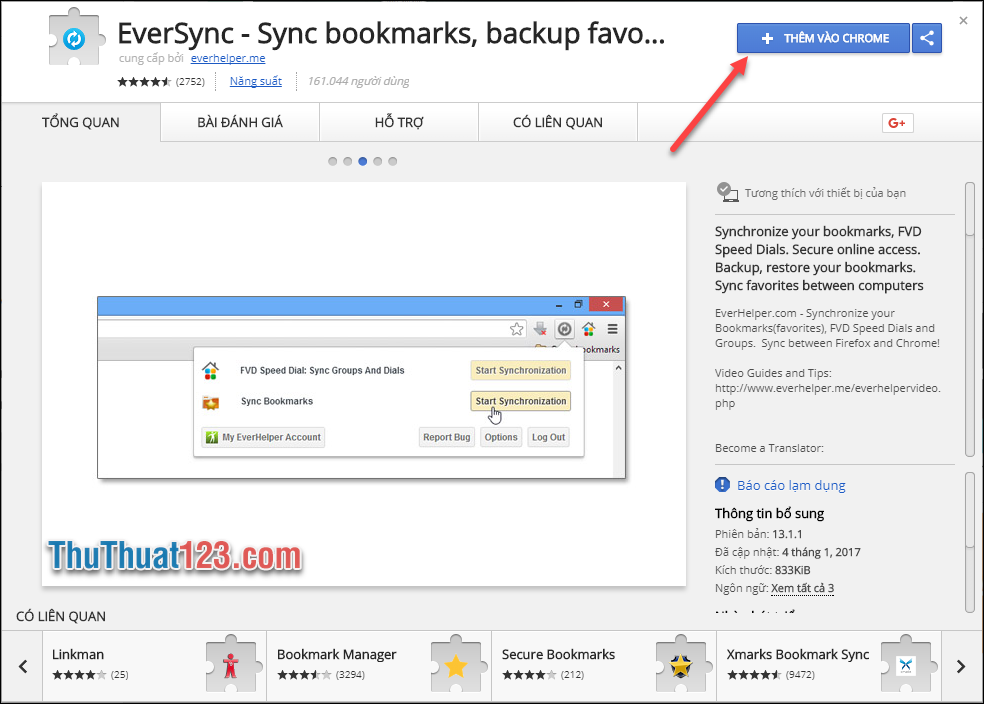
Bước 2: Sau khi cài đặt xong các bạn nhấn vào biểu tượng EverSync và chọn Register để tạo tài khoản. Các bạn cần phải có tài khoản thì mới có thể đồng bộ bookmark được.
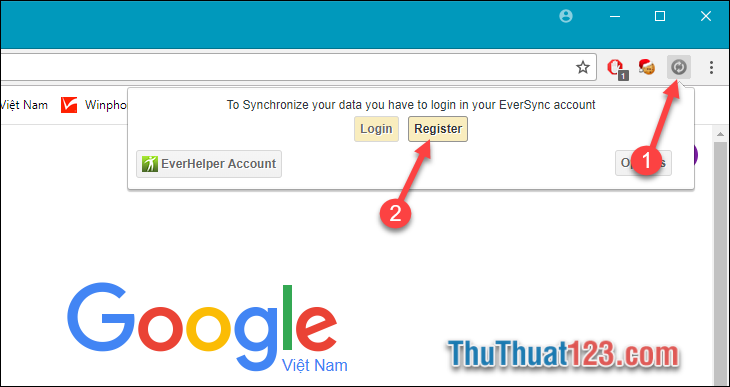
Bước 3: Các bạn nhập Email và mật khẩu sau đó nhấn Register để tạo tài khoản.
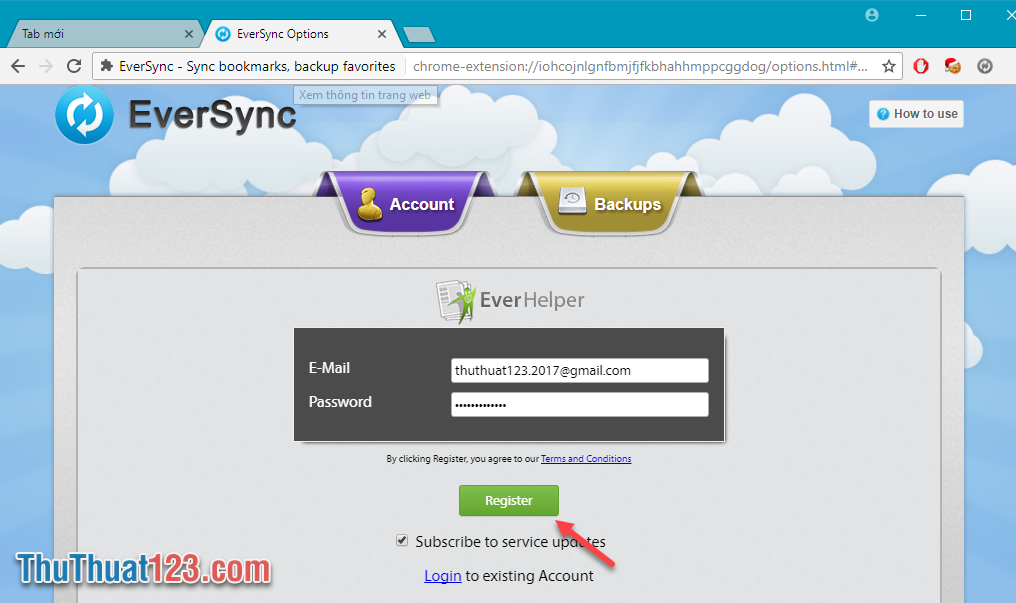
Bước 4: Sau khi đăng ký xong bookmark của bạn sẽ được tự động đồng bộ, ở đây các bạn có thể thấy đã có 5 bookmark được đồng bộ.
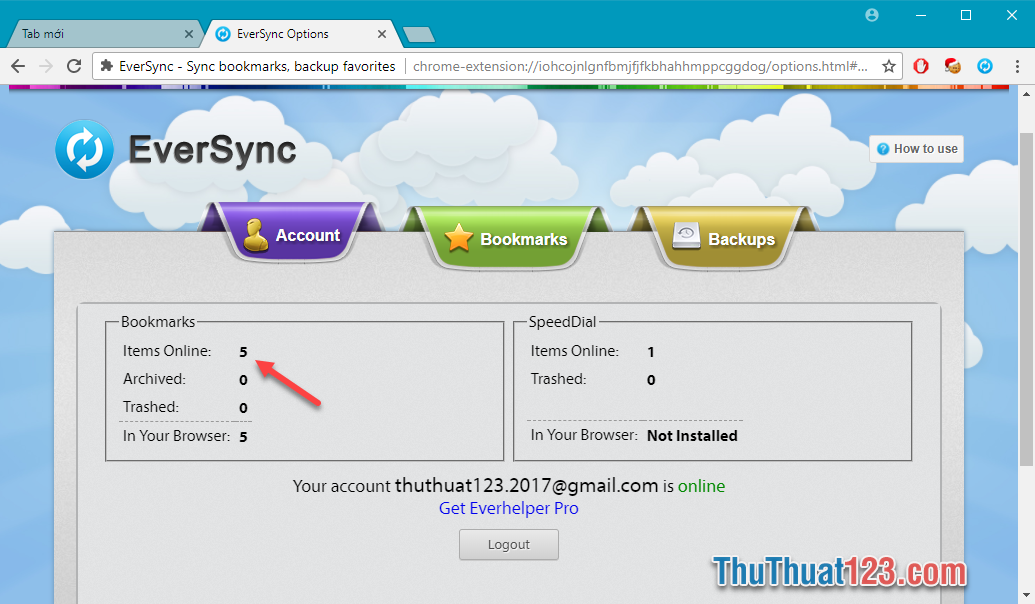
Bước 5: Các bạn chọn Bookmarks sau đó chọn Merge để dữ liệu được đồng bộ lên máy chủ của EverSync. Bạn chỉ cần làm việc này 1 lần.
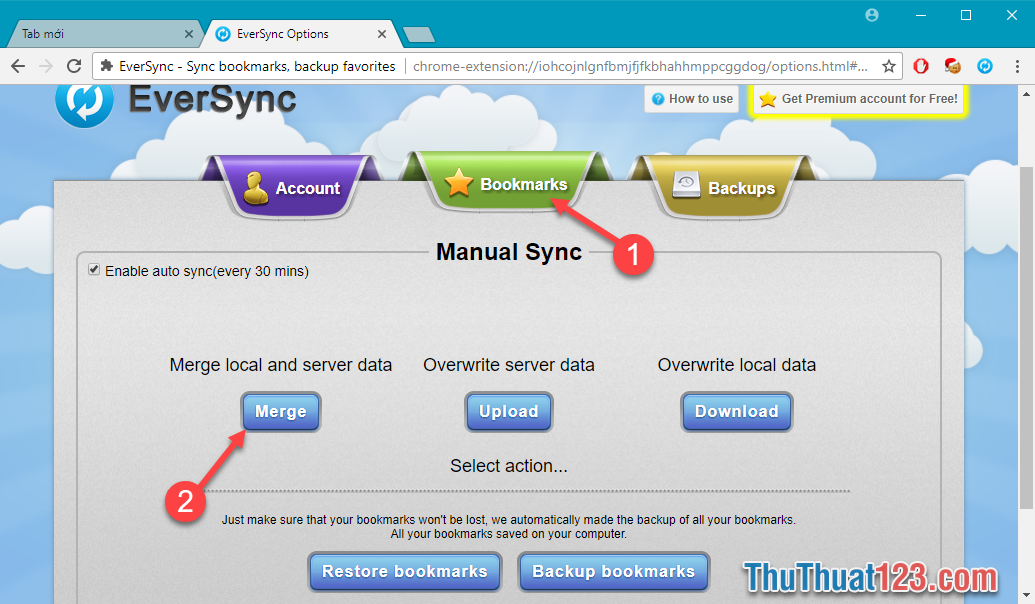
Bạn có thể tự tay đồng bộ bất cứ khi nào bằng cách nhấn vào biểu tượng EverSync và chọn Start Synchronization
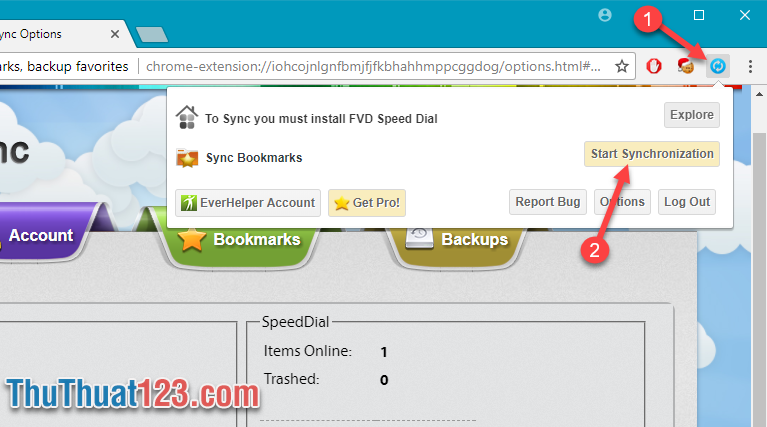
2. Cài đặt EverSync và đồng bộ trên FireFox
Bước 1: Các bạn truy cập link sau để cài tiện ích EverSync cho FireFox:
https://addons.mozilla.org/en-US/firefox/addon/fvd-synchronizer/
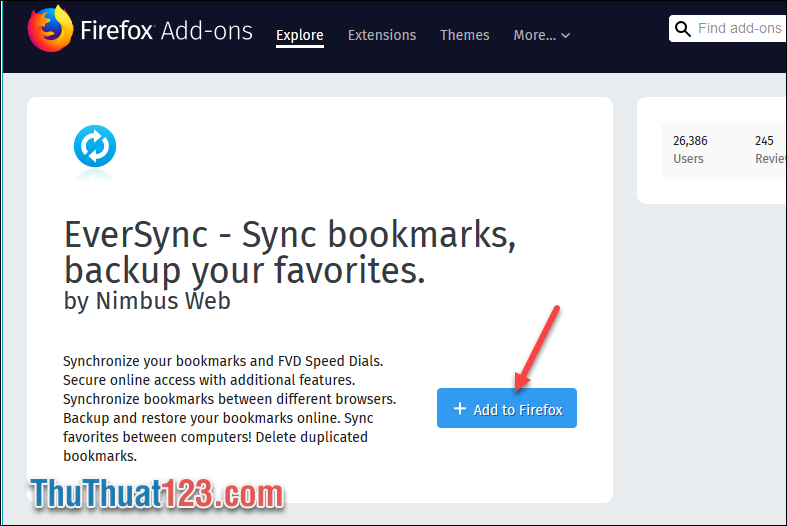
Bước 2: Các nhấn vào biểu tượng EverSync và chọn Login
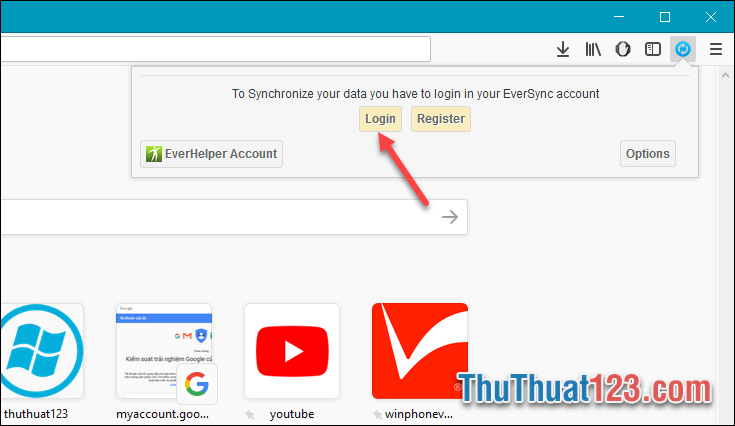
Bước 3: Các bạn nhập tài khoản vừa tạo ở phần Chrome và nhấn Log in.
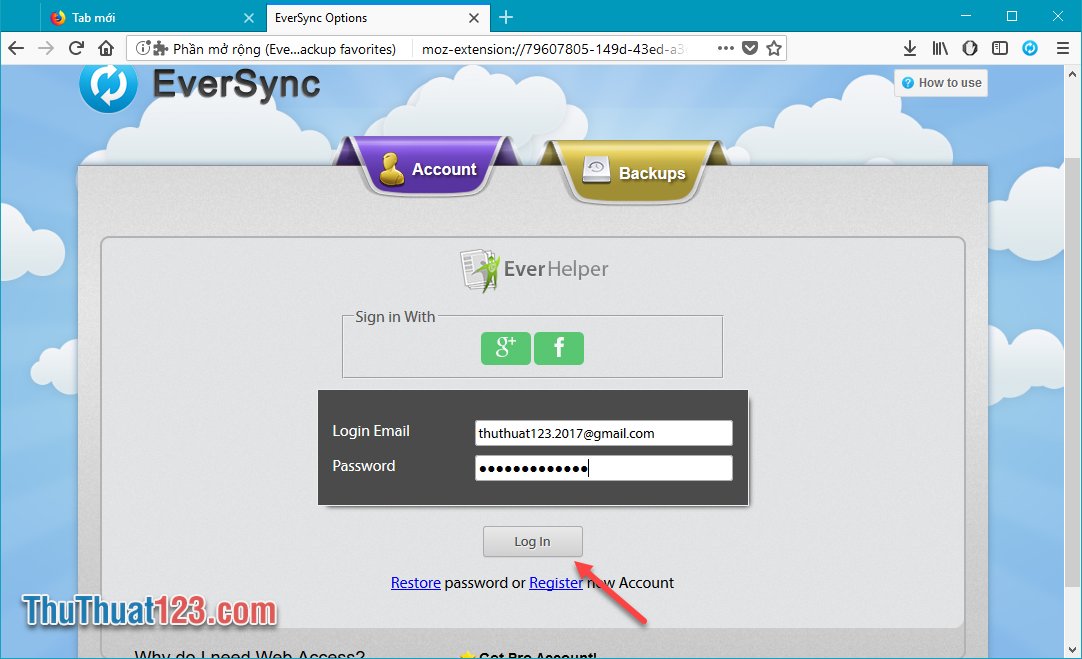
Bước 4: Các bạn chọn mục Bookmarks sau đó cũng chọn Merge để dữ liệu được đồng bộ lên máy chủ EverSync.
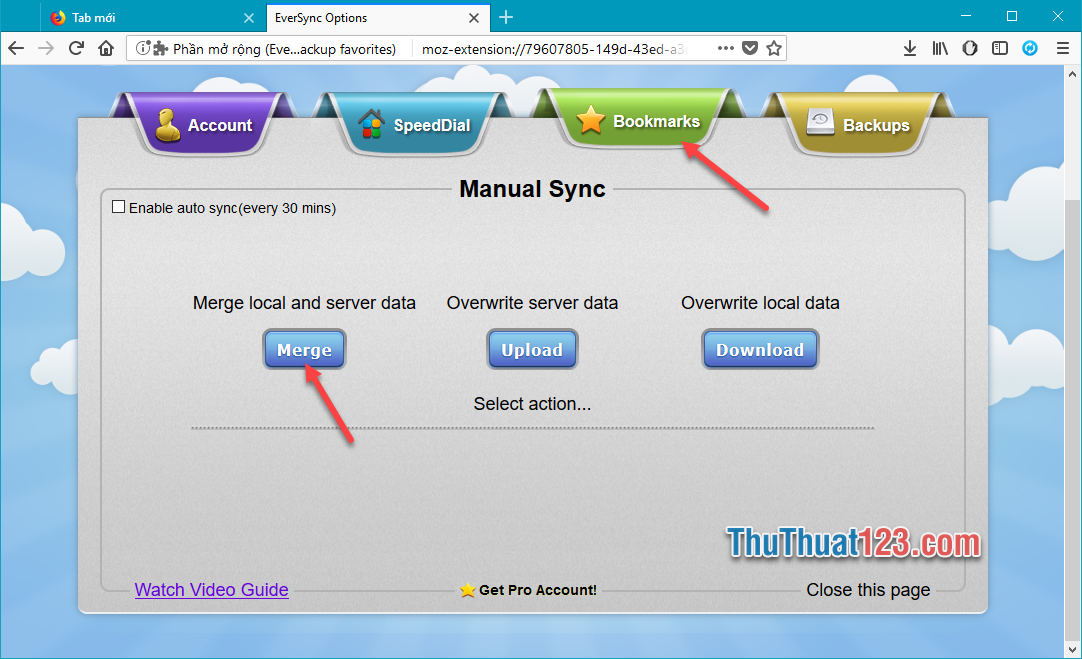
Bước 5: để đồng bộ bookmark với Chrome các bạn nhấn biểu tượng EverSync sau đó chọn Start Synchronization là được.
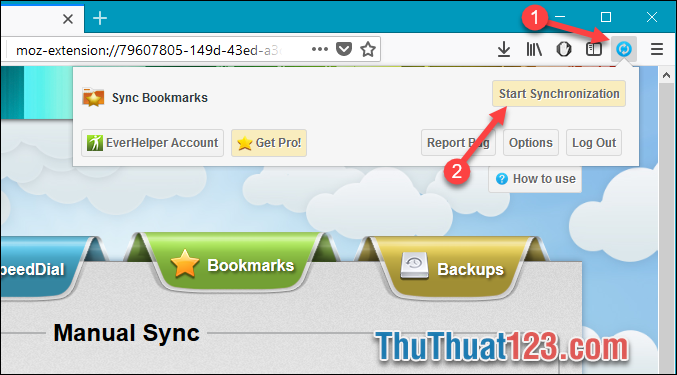
Và đây là kết quả sau khi đồng bộ bookmark giữa Chrome và FireFox
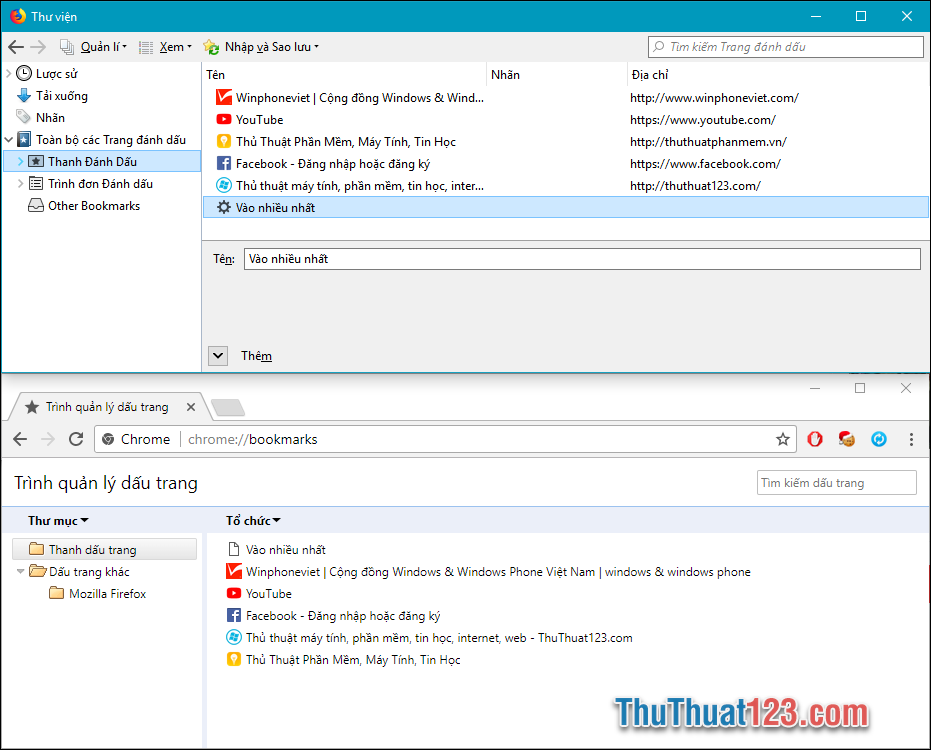
Trên đây là bài hướng dẫn đồng bộ Bookmark giữa Chrome và FireFox. Cảm ơn các bạn đã theo dõi bài viết. Chúc các bạn thành công!